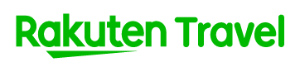楽天トラベルで予約ができないときのよくある原因
楽天トラベルを使っていると、せっかく気に入ったホテルや旅館を予約しようとしても「予約できない!」という困った状況に出くわすことがありますよね。
そんなとき、焦らずに原因を見つけて対処する方法を知っていれば、安心してスムーズに予約を進めることができます。
この記事では、楽天トラベルでの予約がうまくいかないときの原因と対処法について、分かりやすく説明していきます。
特に、スマホでの操作に不安がある方でも理解しやすいように、具体的な手順やポイントを順を追ってご紹介します。
これを知っておくだけで、次回の旅行計画がもっと楽しく、安心して進められるはずです!
楽天トラベルの予約システムの仕組み
まず、楽天トラベルの予約システムについて簡単に説明します。
楽天トラベルは、宿泊施設や旅行先の空き状況、料金情報をリアルタイムで提供するシステムです。
リアルタイムの情報更新により、ユーザーが選んだ日時や条件で空室がある場合にのみ予約が可能になります。
この仕組みは非常に便利ですが、同時にインターネット接続の不安定さやデバイス設定の違いでエラーが出やすいのも事実です。
特に、旅行シーズンや人気施設では、予約が一瞬で埋まってしまうこともあります。
予約ができない原因にはシステムの混雑、アカウントに問題がある場合など様々なケースがあります。
こうしたエラーが出た場合でも、対処法を知っていれば落ち着いて対応できるので、まずは仕組みを理解しておくことが重要です。
予約ができないときにはまず確認したいこと
予約エラーが発生したら、まず以下の点を確認してみましょう。
- インターネット接続の確認 - 通信が不安定な場合、楽天トラベルのページが正常に読み込まれず予約エラーになることがあります。
Wi-Fiやモバイルデータの状況を確認してみてください。 - 楽天アカウントのログイン状況 - ログインが正常にできていない場合、予約手続きが中断されることがあります。
ログインし直すことで解決することもあります。 - 日時設定 - スマホやパソコンの日時設定が正しくないと、予約エラーが起きることがあります。
特に海外からのアクセスの場合は、この設定を確認することをおすすめします。
このように、まずは基本的な確認をすることで、多くの予約エラーは簡単に解決できるかもしれません。
原因1 ネットワーク接続エラーが原因で予約できない
楽天トラベルで予約を進めている最中に、ページが読み込めなかったりエラーメッセージが表示されたりすることがあります。
その多くの原因は、ネットワーク接続の問題です。
旅行先や外出先でインターネット接続が不安定な場合、予約の途中でエラーが発生してしまうことがあります。
ここでは、Wi-Fiやモバイルデータの接続状況を確認し、ネットワークエラーを簡単に解決する方法をご紹介します。
安定した接続環境を整えれば、スムーズに楽天トラベルでの予約を完了できますので、ぜひ参考にしてください。
Wi-Fiやモバイルデータの接続状況を確認する方法
まず、楽天トラベルを利用する際にWi-Fiやモバイルデータの接続状況を確認しましょう。
自宅であれば、Wi-Fiルーターが正常に作動しているか、「接続が切れていないか」を確認します。
外出先では、モバイルデータがオンになっているか、もしくは接続先のWi-Fiが安定しているか確認してください。
特に、ショッピングモールやカフェのWi-Fiは多くの人が利用するため、接続が不安定になることが多いです。
そんな時は、Wi-Fiを一度オフにして、モバイルデータで試すのも一つの手です。
また、通信量が上限に達してしまうと速度が制限されるので、その点も確認してみましょう。
ネットワークエラーを解決する簡単な手順(例:機内モードのオンオフ)
ネットワークの問題が疑われる場合、簡単な解決法として「機内モードのオンオフ」を試してみましょう。
これはスマートフォンのネットワークをリセットする簡単な方法で、短時間で接続が回復することが多いです。
手順としては、まずスマートフォンの設定画面から機内モードをオンにして数秒待ちます。
その後、機内モードをオフにすると、Wi-Fiやモバイルデータが再接続され、問題が解消される場合があります。
また、モバイルデータ通信が不安定な場合には、一度「電波の良い場所」に移動して再度試してみると改善することもあります。
これらの手順を踏むことで、ネットワークのエラーが解決され、楽天トラベルでの予約がスムーズに進むはずです。
原因2 ブラウザのCookieが無効で予約が進まない
楽天トラベルで予約をしようとしても、ページが正しく表示されなかったり、次の手続きに進めないことがあります。
その原因の一つとして、ブラウザのCookie設定が無効になっている場合が考えられます。
Cookieは、ユーザーのサイト利用状況を一時的に保存する仕組みで、楽天トラベルでもスムーズな予約のために必要です。
ここでは、Cookieを有効にする具体的な手順と、Cookie設定に関するエラーの例について詳しく解説します。
旅行計画をスムーズに進めるために、ぜひ参考にしてみてください。
Cookieを有効にする方法(スマホとパソコン別の手順)
Cookieを有効にする方法は、スマートフォンとパソコンで少し異なります。
まず、スマートフォンでの手順を説明します。
iPhoneの場合は、「設定」→「Safari」→「全てのCookieを許可」をオンにします。
Androidの場合は、「設定」→「Chrome」→「サイトの設定」→「Cookie」から許可に設定します。
次に、パソコンでの手順ですが、主なブラウザ(Chrome、Safari、Edgeなど)で操作方法はほぼ同じです。
たとえば、Chromeでは「設定」→「プライバシーとセキュリティ」→「Cookieと他のサイトデータ」を選択し、「全てのCookieを許可」に設定します。
この設定を行うことで、楽天トラベルがCookieを使用して、ユーザー情報を一時的に保存できるようになり、予約がスムーズに進むようになります。
Cookieの設定が原因で起こるエラーメッセージの例
Cookieが無効の場合、楽天トラベルで予約を進めようとすると、さまざまなエラーメッセージが表示されることがあります。
たとえば、「セッションが切れました」「情報を保存できませんでした」「再度ログインしてください」などがよく見られるエラーです。
これらのメッセージが表示された場合は、Cookie設定が無効である可能性が高いです。
特に、複数のブラウザやデバイスで楽天トラベルを利用している場合、どのデバイスでもCookieが有効になっているかを確認することが重要です。
こうしたエラーメッセージを回避するためにも、Cookieを有効にする設定を行うことをおすすめします。
Cookieの設定を見直すことで、予約の手続きがスムーズに進むようになり、安心して旅行計画を立てられるでしょう。
原因3 クレジットカード情報の入力エラー
楽天トラベルで予約手続きを進める際に、クレジットカード情報を入力する場面がありますが、ここでエラーが発生してしまうことがあります。
入力エラーが起きると予約が完了せず、場合によっては「カード情報が正しくありません」や「カードが承認されませんでした」といったメッセージが表示されます。
こうしたトラブルを防ぐためには、正確なカード情報の入力が重要です。
ここでは、カード情報の入力ミスを防ぐためのポイントや、予約時に使えないカードについて詳しく解説します。
カード情報の入力ミスを防ぐポイント
クレジットカード情報を入力する際のミスを防ぐためには、以下のポイントを意識しましょう。
まず、カード番号は4桁ごとに区切って確認しながら入力することをおすすめします。
これにより、数字の抜けや打ち間違いを防ぎやすくなります。
次に、有効期限やセキュリティコードも必ず再確認してください。
特にセキュリティコードはカードの裏面に記載されている3桁の数字ですが、意外と見落としがちです。
また、名前の表記にも注意が必要です。
カードに記載された通りの大文字やスペースを入れることで、エラーを防ぐことができます。
入力が完了したら、もう一度すべての項目を確認することで、安心して次のステップに進めます。
予約時に使えないカード(例:海外カード)について
楽天トラベルで使用できるクレジットカードには、いくつかの条件が設定されている場合があります。
たとえば、海外発行のクレジットカードは使えないことがあります。
これは、楽天トラベルのシステムが一部の海外カードをサポートしていないためです。
また、プリペイドカードやデビットカードも、一部の施設では利用できない場合があるため、予約時に注意が必要です。
もし不明な点がある場合は、楽天トラベルのサポートに問い合わせるか、利用する施設に直接確認することをおすすめします。
事前に対応可能なカードを確認しておくことで、予約時のトラブルを避け、スムーズに旅行計画を進めることができます。
原因4 楽天アカウントに問題がある場合
楽天トラベルで予約ができない原因の一つに、楽天アカウント自体の問題があります。
アカウントにログインできていない場合や、認証情報に問題がある場合、予約手続きが進まなくなってしまいます。
予約の途中で「アカウントにログインしてください」や「アクセス権限がありません」といったエラーメッセージが表示されることもあります。
ここでは、アカウントのログイン状況を確認する手順と、パスワードをリセットする方法についてご説明します。
これらの手順を確認することで、スムーズに予約を進められるようになります。
アカウントのログイン状況を確認する手順
まずは、楽天アカウントのログイン状況を確認しましょう。
楽天トラベルのトップページにアクセスし、右上の「ログイン」ボタンをクリックします。
ログインID(メールアドレスや電話番号)とパスワードを正確に入力してログインしてください。
もし既にログインしている場合でも、セッションが切れていることがあるため、一度ログアウトして再度ログインを試すと良いです。
また、異なるデバイスやブラウザでのログインを繰り返すと、セキュリティのためにアカウントが一時的に制限されることがあります。
その場合は、ブラウザの履歴やキャッシュを削除してから再ログインを試みると、問題が解決することが多いです。
パスワードをリセットする方法
パスワードを忘れてしまった場合や、ログインできない場合は、パスワードのリセットを行うことができます。
楽天トラベルのログイン画面にある「パスワードを忘れた場合」をクリックし、メールアドレスを入力して送信します。
楽天からのメールに記載されているリンクをクリックすると、新しいパスワードを設定するページに移動します。
ここで新しいパスワードを設定し、再度ログインしてください。
注意点として、新しいパスワードは、以前使用していたものとは異なるものに設定するようにしましょう。
パスワードのリセットが完了すると、楽天アカウントに無事にアクセスできるようになり、予約手続きを続けられます。
もし何度試してもログインできない場合は、楽天サポートに問い合わせるとサポートを受けられます。
原因5 楽天ポイントやクーポンが正しく反映されない
楽天トラベルで予約を進める際に、楽天ポイントやクーポンが適用されていないと感じたことはありませんか?
せっかく貯めたポイントやお得なクーポンを使って、少しでも安く旅行を楽しみたいですよね。
しかし、時々「ポイントが反映されない」「クーポンが使えない」といった問題が発生することがあります。
ここでは、ポイント利用時のエラーとその対処法、そしてクーポンが適用できない場合の確認事項について解説します。
これらを知っておけば、安心してお得な予約ができるようになります。
ポイント利用時のエラーと対処法
楽天ポイントを利用する際にエラーが発生することがあります。
たとえば、「ポイントが不足しています」「ポイントの有効期限が切れています」といったエラーメッセージが表示される場合があります。
まず、ポイント残高と有効期限を確認することが大切です。
楽天のマイページで残高と有効期限をチェックし、十分なポイントがあるか、期限切れではないかを確かめましょう。
また、一部のキャンペーンポイントは特定の条件でのみ使用できることがあるため、その利用条件を確認することも重要です。
もし問題が解決しない場合は、一度ポイント利用をやめて、通常の決済方法で予約を試してみるのも手です。
その後、サポートに問い合わせてポイント利用に関するサポートを受けることも可能です。
クーポン適用ができないときの確認事項
クーポンが適用されない原因はいくつかあります。
まず、クーポンの利用条件が自分の予約内容に合っているか確認しましょう。
例えば、予約金額の下限が設定されている場合や、特定の施設のみで使用可能なクーポンもあります。
さらに、クーポンの有効期限が切れていないかも確認する必要があります。
期限切れのクーポンは適用できませんので、必ず有効期限内に使用するようにしましょう。
また、一度に複数のクーポンを使用することはできないため、別のクーポンが既に適用されていないかもチェックしておきましょう。
もしクーポンが適用できない場合は、楽天トラベルのサポートに問い合わせることで詳細を確認することができます。
サポートに相談することで、解決策が見つかり、お得に予約が進められるようになるでしょう。
原因6 人数や部屋の設定ミス
楽天トラベルで予約する際に、人数や部屋の設定ミスが原因でエラーが発生することがあります。
家族旅行やグループ旅行の場合、宿泊人数や部屋数の設定はとても大切です。
設定が正しくないと、希望するお部屋が表示されなかったり、予約が進められなかったりすることがあるため、注意が必要です。
ここでは、家族やグループ旅行での設定のポイントと、正確な人数・部屋数の設定方法について解説します。
家族旅行やグループ旅行での設定の注意点
家族旅行やグループ旅行では、宿泊人数と部屋数の設定を正確に行うことが重要です。
まず、大人と子供の人数を正確に入力するようにしましょう。
特に、小さなお子様がいる場合、宿泊施設によっては追加の寝具やベッドの提供が必要となるため、正確な人数入力が求められます。
また、人数に合わせた部屋タイプ(和室や洋室、複数のベッドがある部屋など)を選ぶことで、快適に過ごせる部屋を見つけやすくなります。
さらに、グループ旅行では、人数が多い場合に部屋を複数予約する必要があることもあります。
その際、部屋ごとの人数設定も重要になるので、部屋数と人数が合っているかを必ず確認してください。
宿泊人数や部屋数を正確に設定する方法
宿泊人数や部屋数を正確に設定する方法を確認しておきましょう。
楽天トラベルの予約画面で、人数と部屋数を入力する際に、年齢区分(大人、子供、幼児など)をそれぞれ指定する項目があります。
ここで、各年齢に応じた人数を入力することで、宿泊施設に適した部屋タイプが表示されやすくなります。
また、部屋数は「1部屋」「2部屋」など具体的に入力するようにしましょう。
例えば、4人で2部屋予約したい場合は、「大人2人」「子供2人」「部屋数2」と入力すると、2部屋に分けた宿泊プランが表示されやすくなります。
このように、人数と部屋数を正確に設定することで、希望のプランを見つけやすくし、スムーズに予約を進めることができます。
原因7 スマホアプリでの操作エラー
楽天トラベルのスマホアプリを使って予約を進める際、操作エラーが発生することがあります。
特に、アプリが正常に動作しない、画面が固まる、次の手続きに進めないといった問題が出た場合、アプリのキャッシュが原因であることが多いです。
また、アプリのバージョンが古い場合もエラーの原因となることがあります。
ここでは、アプリのキャッシュをクリアする方法と、楽天トラベルアプリの最新バージョンを確認する方法についてご説明します。
アプリのキャッシュをクリアする方法
スマホアプリのキャッシュが溜まると、動作が遅くなったりエラーが発生することがあります。
キャッシュをクリアすることで、アプリの動作が改善される場合があります。
iPhoneの場合は、「設定」→「一般」→「iPhoneストレージ」から楽天トラベルアプリを選び、「Appを削除」を選択して再インストールすることでキャッシュがクリアされます。
Androidの場合は、「設定」→「アプリ」→「楽天トラベル」→「ストレージ」→「キャッシュを消去」を選択することで簡単にキャッシュを削除できます。
キャッシュをクリアしたら、アプリを再度開いて予約を試してみてください。
多くの場合、この方法でアプリの動作が改善し、スムーズに予約が進められるようになります。
楽天トラベルアプリの最新バージョンの確認方法
アプリのバージョンが古いと、予約機能が正常に動作しないことがあります。
楽天トラベルアプリが最新バージョンであるか確認することも大切です。
iPhoneの場合は、「App Store」を開き、右上のプロフィールアイコンをタップします。
その後、下にスクロールして楽天トラベルアプリが表示されている場合、「更新」をタップして最新バージョンにアップデートします。
Androidの場合は、「Google Play ストア」を開き、左上のメニューから「マイアプリ&ゲーム」に進みます。
リスト内の楽天トラベルアプリの横に「更新」ボタンが表示されていればタップしてアップデートを行いましょう。
最新バージョンにすることで、エラーが減り、楽天トラベルの予約が快適に行えるようになります。
アプリの更新は定期的に行い、常に最新の状態で使うことをおすすめします。
原因8 キャッシュや履歴が原因で予約エラーが発生する場合
楽天トラベルで予約を進めているときに、ブラウザのキャッシュや履歴が原因でエラーが発生することがあります。
キャッシュや履歴が溜まっていると、ページの読み込みが遅くなったり、最新の情報が反映されない場合があるため、予約がうまく進まないことがあります。
特に、過去にアクセスしたページのデータが残っていると、エラーが発生しやすくなるため、定期的にキャッシュをクリアすることが推奨されます。
ここでは、ブラウザのキャッシュを消去する手順と、キャッシュを削除してエラーが解決した実例についてご紹介します。
ブラウザのキャッシュを消去する手順
ブラウザのキャッシュを消去する方法は、使用するブラウザによって少し異なりますが、一般的な手順は以下の通りです。
Chromeの場合は、画面右上のメニュー(3つの点)をクリックし、「設定」→「プライバシーとセキュリティ」→「閲覧履歴データの削除」を選択します。
ここで「キャッシュされた画像とファイル」にチェックを入れ、「データを削除」をクリックすることでキャッシュが消去されます。
Safariの場合は、「設定」→「Safari」→「履歴とWebサイトデータを消去」を選択することで、キャッシュと履歴がまとめて削除されます。
キャッシュを削除した後、再度楽天トラベルのページにアクセスして、予約を進めてみてください。
この作業により、最新のデータが読み込まれ、予約エラーが解消されることが多いです。
キャッシュ削除で解決した実例(例:再予約が成功したケース)
実際に、キャッシュを削除することで楽天トラベルの予約エラーが解消されたケースは少なくありません。
例えば、過去の予約情報がキャッシュに残っていたため、新しい予約が進まなかったケースがあります。
この場合、キャッシュを消去した後に再度予約を試みたところ、無事に予約が完了しました。
別の例では、特定の宿泊施設の空き状況が正しく表示されなかったり、料金が更新されなかったために、予約手続きがエラーになったこともあります。
キャッシュをクリアすると、ページが最新の状態で読み込まれるため、こうした問題が解決されやすくなります。
このように、キャッシュ削除は一見簡単な操作ですが、楽天トラベルを快適に利用するための重要な対策の一つです。
もし予約が進まない場合は、ぜひ試してみてください。
原因9 入力内容に不備があるときの確認ポイント
楽天トラベルで予約を進める際、入力内容に不備があるとエラーが発生し、手続きが完了できないことがあります。
特に、名前や住所、電話番号などの入力にミスがあると、システムが正しく情報を認識できずにエラーメッセージが表示されることが多いです。
ここでは、入力内容のミスを防ぐためのポイントについて詳しく解説します。
正確に入力することで、スムーズに予約を完了し、安心して旅行準備が進められるようになります。
名前や住所の入力ミスを防ぐコツ
名前や住所を入力する際にミスを防ぐためには、いくつかのコツがあります。
まず、名前の表記は、公式書類と同じ形式で入力することが重要です。
例えば、名前が「山田太郎」なら、姓と名の間にスペースを入れるか入れないかを確認し、予約画面に記載されている指示に従って入力しましょう。
次に、住所は都道府県、市区町村、番地を正確に入力することが大切です。
一字一句確認しながら入力することで、ミスを防ぎやすくなります。
また、漢字やかな、カタカナの表記を間違えないようにしましょう。
郵便番号を入力する際も、数字の桁数に間違いがないかを再確認することがポイントです。
記号や全角文字に注意する必要性
楽天トラベルの予約システムでは、入力内容に特定の記号や全角文字が使用できない場合があります。
例えば、メールアドレスには「@」や「.」などの記号が必須ですが、全角ではなく半角で入力する必要があります。
全角で入力するとエラーが発生し、予約手続きが完了できないことがあるため、特に注意が必要です。
また、住所や名前に記号を含む場合(例:「-」や「・」)も、半角や指定されたフォーマットで入力するようにしましょう。
これらの注意点を守ることで、入力ミスによるエラーを防ぎ、楽天トラベルでの予約がスムーズに進むようになります。
入力内容の最終確認を忘れずに行い、安心して旅行の準備を進めましょう。
原因10 日時設定が原因で予約ができない場合の対処法
楽天トラベルで予約を進める際に、スマホやパソコンの日時設定が原因でエラーが発生することがあります。
日時設定が正しくないと、システムが正確な情報を取得できず、予約が進まない場合があります。
特に、海外での利用や、端末の日時がずれている場合には注意が必要です。
ここでは、スマホやパソコンの日時設定を確認する方法と、日時設定エラーによって予約ができなかった実例について解説します。
スマホやパソコンの日時設定を確認する方法
日時設定を確認し、正確な時間に調整することで、予約エラーを防ぐことができます。
iPhoneの場合は、「設定」→「一般」→「日付と時刻」から「自動設定」をオンにすることで、自動的に正確な時間が設定されます。
Androidの場合は、「設定」→「システム」→「日付と時刻」から「ネットワークによる時刻を使用」を選択すると、現在地に合わせた日時が自動的に設定されます。
パソコンの場合は、Windowsであれば「設定」→「時刻と言語」→「日付と時刻」を開き、「自動的に設定する」をオンにします。
Macの場合は、「システム環境設定」→「日付と時刻」から自動設定をオンにして、ネットワーク時間に同期させることができます。
これにより、正確な日時が設定され、楽天トラベルの予約がスムーズに進むようになります。
設定エラーが原因で予約ができなかった例
実際に、日時設定のエラーが原因で予約が進まなかったケースもあります。
例えば、スマホの日時が手動で設定されており、時間がずれていたために、楽天トラベルのシステムが正確に動作しなかったケースがあります。
この場合、日時設定を「自動設定」に切り替えて再度予約を試みたところ、問題なく予約が完了しました。
また、海外からアクセスする際に現地時間と異なる設定になっていたことでエラーが発生し、予約ができなかった事例もあります。
このように、日時設定のズレは、意外にも予約エラーの原因となることがあるため、設定の確認を忘れずに行うことが大切です。
日時設定を見直すことで、楽天トラベルでの予約がスムーズに行えるようになり、安心して旅行計画を立てることができるでしょう。
原因11 特定の宿泊施設の空室状況や制限
楽天トラベルで宿泊予約をしようとしたとき、特定の宿泊施設が満室だったり、空室状況が確認できなかったりすることがあります。
旅行シーズンや週末、人気の観光地では、すぐに満室になってしまうことも少なくありません。
また、施設によっては、予約受付に制限を設けている場合もあります。
ここでは、空室が確認できない場合の対策や、人気のホテルが満室だったときのおすすめプランについて解説します。
空室が確認できない場合の対策
空室状況が確認できない場合、いくつかの対策を試してみましょう。
まず、日程の変更を検討することが一つの方法です。
例えば、土日や祝日を避けて平日に変更することで、空室が見つかることがあります。
また、宿泊期間を短くして空きがあるか確認することも効果的です。
次に、「近隣エリアの宿泊施設」を探してみるのもおすすめです。
観光地から少し離れたエリアであれば、空室がある場合が多く、宿泊料金も安くなることがよくあります。
楽天トラベルの検索機能で「周辺エリアの宿泊施設」も一緒に表示させる設定にすると、見つかりやすくなります。
人気のホテルが満室だったときのおすすめプラン
人気のホテルが満室の場合、他の選択肢を検討してみましょう。
まず、宿泊プランのグレードを上げることも一つの方法です。
例えば、通常の部屋が満室でも、スイートや上級グレードの部屋が空いている場合があるため、少し料金は上がりますが検討してみる価値はあります。
また、楽天トラベルでは「キャンセル待ち」機能がある施設もありますので、事前に予約がキャンセルされた場合に通知が来るよう設定するのも良い方法です。
さらに、楽天トラベルの「直前割」や「早割」プランを活用することで、満室の施設が出す限定プランを利用できる可能性もあります。
こうした対策を取ることで、希望の宿泊施設やその近隣での宿泊が可能になり、予定通りの旅行計画が立てやすくなるでしょう。
予約がうまくいかない場合でも、諦めずにさまざまなプランを試してみると良い結果が得られるかもしれません。
原因12 ページがタイムアウトしてしまう場合の対処法
楽天トラベルで予約を進めている際に、ページがタイムアウトしてしまうことがあります。
ページの読み込みが遅かったり、途中で画面が固まったりすると、予約手続きが中断されてしまいます。
これは、インターネット接続やスマホの動作環境が影響している場合が多いです。
ここでは、ページの読み込みが遅いときの解決法や、スマホの処理を軽くするテクニックについてご紹介します。
ページ読み込みが遅いときの解決法
ページの読み込みが遅いと感じたときは、まずインターネット接続を確認しましょう。
Wi-Fi接続が不安定な場合は、一度Wi-Fiをオフにして、モバイルデータに切り替えてみると改善することがあります。
逆に、モバイルデータが遅い場合は、Wi-Fiに切り替えて再度試してみましょう。
また、ページを更新することで、一時的な通信エラーが解消される場合もあります。
さらに、他のアプリやタブを閉じてメモリの負荷を軽減することで、ブラウザの動作がスムーズになることが多いです。
こうした方法を試しながら、タイムアウトを防ぎ、楽天トラベルの予約ページを快適に利用できるようにしましょう。
スマホの処理を軽くするテクニック
スマホの動作が遅くなると、ページの読み込みも遅くなり、タイムアウトの原因になります。
そこで、スマホの処理を軽くするためのいくつかのテクニックをご紹介します。
まず、不要なアプリを終了することで、メモリの負担を減らしましょう。
特に、バックグラウンドで動作しているアプリが多いと、処理速度が低下しやすくなります。
次に、キャッシュをクリアすることも効果的です。
iPhoneの場合は、「設定」→「Safari」→「履歴とWebサイトデータを消去」を選択し、キャッシュを削除できます。
Androidの場合は、「設定」→「ストレージ」→「キャッシュデータを削除」で同様にキャッシュをクリアできます。
また、定期的にスマホを再起動することで、メモリがリフレッシュされ、動作が軽くなります。
こうしたテクニックを活用することで、タイムアウトを防ぎ、スムーズに予約手続きを進めることができるでしょう。
原因13 アプリやブラウザのバグ
楽天トラベルの予約を進める際に、アプリやブラウザのバグが原因でエラーが発生することがあります。
アプリが正常に動作しなかったり、ブラウザでページが正しく表示されない場合、予約がスムーズに進まないことがあります。
特に、アプリの古いバージョンや、ブラウザの不具合が原因でこうした問題が起こることが多いです。
ここでは、アプリの再インストール方法と、別のブラウザを使うことでエラーが解決した例についてご紹介します。
アプリを再インストールする手順
楽天トラベルのアプリに不具合がある場合、再インストールを行うことでバグが解消されることがあります。
iPhoneの場合は、ホーム画面で楽天トラベルアプリを長押しし、「Appを削除」を選択してアンインストールします。
その後、App Storeを開き、「楽天トラベル」で検索して再度インストールします。
Androidの場合も、アプリのアイコンを長押しして「アンインストール」を選択し、Google Playストアから再インストールします。
この作業により、最新のバージョンがインストールされ、以前のバグが修正されていることが多いため、エラーの解消が期待できます。
再インストール後にアプリを再度開き、予約を進めてみましょう。
別のブラウザを使うことで解決した例
ブラウザで楽天トラベルを利用する際にエラーが出る場合、別のブラウザを使用してみるのも一つの方法です。
例えば、Chromeでエラーが発生した場合、SafariやFirefoxなど他のブラウザを試すと、問題なくページが表示されることがあります。
実際に、Chromeでの読み込みが遅くて予約が進まなかったユーザーが、Safariに切り替えたところスムーズに予約が完了したという事例もあります。
また、特定のブラウザがキャッシュや拡張機能によって動作が重くなっている場合、別のブラウザに切り替えることでスピードが改善されることが多いです。
このように、アプリの再インストールやブラウザの変更を試すことで、エラーが解消され、楽天トラベルの予約がスムーズに行えるようになります。
ぜひ、問題が解決しない場合は、これらの方法を試してみてください。
まとめ:予約エラーに対処する最終手段
楽天トラベルでの予約エラーがどうしても解消できない場合、最終的な手段として楽天トラベルのサポートに問い合わせることが有効です。
どれだけ自分で対策を試しても解決できない場合、専門のサポートスタッフに状況を説明することで、的確なサポートを受けられます。
ここでは、楽天トラベルのサポートに問い合わせる方法と、問い合わせ時に気をつけるべきポイントや準備する情報についてご紹介します。
楽天トラベルのサポートに問い合わせる方法
楽天トラベルには、電話やチャット、メールでサポートを受けるための問い合わせ先があります。
電話サポートは、楽天トラベルの公式サイトに記載されているサポートセンターの番号から行うことができます。
また、チャットサポートを利用する場合は、楽天トラベルのウェブサイトの「ヘルプ」や「お問い合わせ」ページにアクセスし、チャットボタンから開始します。
メールで問い合わせる場合は、「楽天会員サポート宛」に詳細なメッセージを送ることで対応してもらえます。
どの方法でも、事前にアカウント情報や予約番号を用意しておくとスムーズにサポートが受けられるでしょう。
お問い合わせ時の注意点や準備しておくべき情報
サポートに問い合わせる際には、いくつかの注意点と準備が必要です。
まず、楽天会員IDや予約番号を事前に確認しておきましょう。
サポートスタッフが迅速に対応できるように、エラーが発生した状況や試した対策を整理して伝えることが大切です。
具体的には、エラーメッセージの内容や、発生した日時、利用していたデバイスやブラウザ、アプリのバージョンなどをメモしておくとスムーズにやり取りが進みます。
また、サポートの営業時間や対応可能な時間帯も確認しておくと良いでしょう。
特に、混雑しやすい時間帯(例えば平日のお昼休みなど)を避けて連絡すると、迅速に対応してもらえることが多いです。
こうした準備を整えることで、問い合わせがスムーズに進み、楽天トラベルのサポートから適切なアドバイスや対応を得られるでしょう。